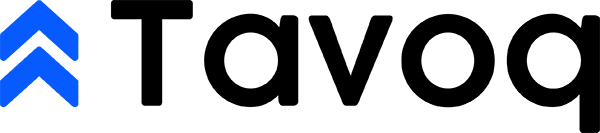En el mundo digital acelerado de hoy, el correo electrónico sigue siendo una piedra angular de la comunicación, ya sea para uso personal, correspondencia profesional o proyectos colaborativos. Con innumerables opciones disponibles, dos de los jugadores más prominentes en el ámbito del correo electrónico son Outlook y Gmail. Cada servicio cuenta con características únicas, interfaces de usuario e integraciones que se adaptan a diferentes necesidades y preferencias. Elegir la plataforma de correo electrónico adecuada puede impactar significativamente tu productividad, organización y experiencia general del usuario.
Este artículo profundiza en las principales diferencias y similitudes entre Outlook y Gmail, ayudándote a navegar por las complejidades de cada servicio. Exploraremos sus características, usabilidad, medidas de seguridad y capacidades de integración, proporcionándote una comprensión completa de lo que cada plataforma ofrece. Al final, estarás equipado con el conocimiento para tomar una decisión informada sobre qué servicio de correo electrónico se alinea mejor con tu estilo de vida y hábitos de trabajo. Ya seas un usuario ocasional, un profesional de negocios o alguien en medio, esta guía iluminará el camino hacia tu experiencia ideal de correo electrónico.
Historia y Evolución
Orígenes de Outlook
Microsoft Outlook, lanzado originalmente como parte de Microsoft Office en 1997, tiene sus raíces en un producto llamado Microsoft Schedule+. Esta aplicación anterior fue diseñada para programar citas y gestionar contactos. La evolución de Outlook fue impulsada por la necesidad de un gestor de información personal integral que pudiera integrar correo electrónico, calendario, tareas y contactos en una sola plataforma. La primera versión de Outlook era principalmente una aplicación de escritorio, pero a medida que la tecnología avanzaba, Microsoft adaptó Outlook para satisfacer las cambiantes necesidades de los usuarios.
En 1999, Microsoft lanzó Outlook 2000, que introdujo mejoras significativas, incluyendo características mejoradas de gestión de correo electrónico y la capacidad de trabajar con múltiples cuentas de correo. Esta versión marcó el comienzo del viaje de Outlook hacia convertirse en un cliente de correo robusto. A lo largo de los años, Microsoft continuó innovando, añadiendo características como la capacidad de gestionar tareas, notas y eventos de calendario sin problemas. La introducción de Outlook Web Access en 1997 permitió a los usuarios acceder a su correo electrónico a través de un navegador web, allanando el camino para las soluciones basadas en la nube que vemos hoy.
Con el lanzamiento de Office 365 en 2011, Microsoft transformó Outlook en un servicio basado en la nube, permitiendo a los usuarios acceder a sus correos y otras características desde cualquier lugar con conexión a internet. Este cambio no solo hizo que Outlook fuera más accesible, sino que también lo integró con otros servicios de Microsoft, como OneDrive y SharePoint, mejorando la colaboración y la productividad. Hoy en día, Outlook está disponible como una aplicación web, cliente de escritorio y aplicación móvil, lo que lo convierte en una opción versátil tanto para uso personal como profesional.
Orígenes de Gmail
Gmail, desarrollado por Google, fue lanzado el 1 de abril de 2004, como una versión beta solo por invitación. Los orígenes de Gmail se pueden rastrear hasta la necesidad de un servicio de correo electrónico más eficiente que pudiera manejar el creciente volumen de correos que los usuarios estaban recibiendo. En ese momento, la mayoría de los servicios de correo ofrecían almacenamiento limitado e interfaces engorrosas, lo que a menudo llevaba a la frustración entre los usuarios. Google buscó cambiar esto proporcionando una interfaz fácil de usar y una capacidad de almacenamiento generosa de 1 GB, que era revolucionaria en ese momento.
Las características únicas de Gmail, como la vista de conversación, que agrupaba correos relacionados, y su potente funcionalidad de búsqueda, rápidamente lo diferenciaron de los competidores. El servicio también introdujo etiquetas en lugar de carpetas tradicionales, permitiendo a los usuarios categorizar correos de manera más flexible. Este enfoque innovador para la gestión del correo resonó con los usuarios, llevando a una rápida adopción y crecimiento.
En 2007, Gmail pasó de beta a un producto completamente lanzado, y Google continuó mejorando el servicio con características como chat integrado, videollamadas y filtrado avanzado de spam. La introducción de Gmail para móviles en 2008 amplió aún más su alcance, permitiendo a los usuarios acceder a sus correos sobre la marcha. A lo largo de los años, Google ha integrado Gmail con otros servicios, como Google Drive y Google Calendar, creando un ecosistema integral que mejora la productividad y la colaboración.
Hitos y Desarrollos Clave
Tanto Outlook como Gmail han experimentado transformaciones significativas desde su inicio, con hitos clave que han dado forma a sus ofertas actuales.
Hitos de Outlook
- 2003: El lanzamiento de Outlook 2003 introdujo el Panel de Lectura, permitiendo a los usuarios previsualizar correos sin abrirlos, mejorando la eficiencia.
- 2007: Outlook 2007 trajo la interfaz de Cinta, facilitando a los usuarios el acceso a características y herramientas.
- 2010: La introducción del Conector Social permitió a los usuarios conectar sus cuentas de redes sociales, integrando actualizaciones sociales en su experiencia de correo.
- 2015: Microsoft lanzó Outlook.com, una versión web de Outlook que ofrecía una interfaz moderna y características mejoradas, incluyendo una bandeja de entrada enfocada que priorizaba correos importantes.
- 2020: La integración de Microsoft Teams en Outlook permitió a los usuarios programar y unirse a reuniones directamente desde su correo, reflejando la creciente tendencia del trabajo remoto y la colaboración.
Hitos de Gmail
- 2004: Gmail se lanzó con 1 GB de almacenamiento, un aumento significativo en comparación con los competidores, e introdujo el concepto de vista de conversación.
- 2006: Google adquirió Writely, que más tarde se convirtió en Google Docs, e integró esto con Gmail, permitiendo a los usuarios compartir documentos directamente a través del correo.
- 2011: La introducción de la Bandeja de Entrada Prioritaria ayudó a los usuarios a gestionar sus correos al clasificar automáticamente los mensajes importantes, mejorando la productividad.
- 2013: Gmail experimentó un rediseño importante, introduciendo una nueva interfaz y características como pestañas para organizar diferentes tipos de correos (por ejemplo, promociones, sociales).
- 2020: Google integró Google Meet en Gmail, permitiendo a los usuarios iniciar videollamadas directamente desde su bandeja de entrada, mejorando aún más las capacidades de colaboración.
A medida que tanto Outlook como Gmail continúan evolucionando, se han adaptado al cambiante panorama de la comunicación por correo electrónico, incorporando nuevas tecnologías y comentarios de los usuarios para mejorar sus servicios. La competencia entre estos dos gigantes ha llevado a una abundancia de características e innovaciones, proporcionando a los usuarios una variedad de opciones para elegir según sus necesidades y preferencias específicas.
Las historias de Outlook y Gmail reflejan las tendencias más amplias en tecnología y comunicación. La evolución de Outlook de una aplicación de escritorio a un servicio basado en la nube refleja el cambio hacia el trabajo remoto y la colaboración, mientras que las características innovadoras de Gmail han establecido nuevos estándares para la gestión del correo electrónico. Comprender los orígenes y desarrollos clave de estos servicios puede ayudar a los usuarios a tomar decisiones informadas sobre qué plataforma de correo electrónico se adapta mejor a sus necesidades.
Interfaz y Experiencia del Usuario
Interfaz de Usuario de Outlook
Versión de Escritorio
La versión de escritorio de Microsoft Outlook es un cliente de correo electrónico robusto que se integra a la perfección con otras aplicaciones de Microsoft Office. La interfaz está diseñada con la productividad en mente, presentando un diseño limpio que prioriza la funcionalidad. El panel de navegación principal a la izquierda permite a los usuarios cambiar fácilmente entre su bandeja de entrada, calendario, tareas y contactos. Esta integración es particularmente beneficiosa para los usuarios que dependen de múltiples servicios de Microsoft, ya que proporciona una experiencia unificada.
La cinta en la parte superior de la ventana es un sello distintivo de las aplicaciones de Microsoft Office, ofreciendo acceso rápido a varias herramientas y funciones. Los usuarios pueden personalizar la cinta para incluir comandos de uso frecuente, mejorando su flujo de trabajo. El panel de lectura se puede ajustar para aparecer a la derecha o en la parte inferior de la pantalla, permitiendo a los usuarios elegir un diseño que se adapte a sus preferencias. Además, Outlook admite múltiples cuentas, lo que permite a los usuarios gestionar correos electrónicos personales y profesionales desde una sola interfaz.
Aplicación Móvil
La aplicación móvil de Outlook está diseñada para proporcionar una experiencia similar a la versión de escritorio mientras se optimiza para pantallas más pequeñas. La aplicación cuenta con una bandeja de entrada enfocada que prioriza correos electrónicos importantes, ayudando a los usuarios a gestionar su tiempo de manera efectiva. Los gestos de deslizamiento permiten acciones rápidas, como archivar o eliminar correos electrónicos, lo que mejora la usabilidad en dispositivos móviles.
Una de las características destacadas de la aplicación móvil de Outlook es su integración con el calendario. Los usuarios pueden cambiar fácilmente entre su correo electrónico y calendario, facilitando la programación de reuniones o la verificación de disponibilidad sin salir de la aplicación. La interfaz es intuitiva, con un diseño limpio que minimiza el desorden, permitiendo a los usuarios concentrarse en sus tareas. Las notificaciones son personalizables, asegurando que los usuarios se mantengan informados sin sentirse abrumados por alertas.
Interfaz de Usuario de Gmail
Versión de Escritorio
La interfaz de escritorio de Gmail es conocida por su simplicidad y facilidad de uso. El diseño es sencillo, con una barra lateral izquierda que proporciona acceso rápido a la bandeja de entrada, elementos enviados, borradores y etiquetas. El uso de etiquetas en lugar de carpetas tradicionales permite una organización de correos electrónicos más flexible, lo que permite a los usuarios categorizar correos de múltiples maneras sin duplicarlos.
La funcionalidad de búsqueda en Gmail es una de sus características más fuertes. Con una barra de búsqueda potente en la parte superior, los usuarios pueden encontrar rápidamente correos electrónicos utilizando palabras clave, nombres de remitentes o incluso fechas específicas. Gmail también ofrece opciones de búsqueda avanzada, permitiendo a los usuarios filtrar resultados según varios criterios, lo que es particularmente útil para aquellos con un alto volumen de correos electrónicos.
El panel de lectura de Gmail se puede habilitar para permitir a los usuarios previsualizar correos electrónicos sin salir de la bandeja de entrada, similar a Outlook. La interfaz es altamente personalizable, con opciones para cambiar temas, ajustar la densidad de la lista de correos y habilitar o deshabilitar varias funciones. Esta flexibilidad facilita a los usuarios adaptar su experiencia a sus preferencias.
Aplicación Móvil
La aplicación móvil de Gmail refleja la experiencia de escritorio mientras se optimiza para la navegación táctil. La aplicación cuenta con un diseño limpio y moderno, con un enfoque en la usabilidad. Los usuarios pueden cambiar fácilmente entre diferentes cuentas, lo que resulta conveniente para aquellos que gestionan múltiples direcciones de correo electrónico.
Una de las características clave de la aplicación de Gmail es su funcionalidad de Redacción Inteligente y Respuesta Inteligente, que utiliza IA para sugerir respuestas y completar oraciones a medida que los usuarios escriben. Esto puede acelerar significativamente la comunicación por correo electrónico, especialmente para los usuarios que envían mensajes similares con frecuencia. La aplicación también incluye una función de búsqueda integrada que permite a los usuarios encontrar correos electrónicos rápidamente, similar a la versión de escritorio.
Las notificaciones en la aplicación de Gmail son personalizables, permitiendo a los usuarios elegir qué tipos de correos electrónicos desean recibir alertas. La aplicación también admite varios gestos, como deslizar para archivar o eliminar correos electrónicos, mejorando la experiencia general del usuario.
Opciones de Personalización
Tanto Outlook como Gmail ofrecen una variedad de opciones de personalización, permitiendo a los usuarios adaptar su experiencia de correo electrónico a sus preferencias. En Outlook, los usuarios pueden personalizar el diseño de su bandeja de entrada, elegir diferentes temas y ajustar la posición del panel de lectura. La capacidad de crear carpetas y reglas personalizadas para organizar correos electrónicos es otra característica poderosa que mejora la productividad.
Gmail, por otro lado, proporciona amplias opciones de etiquetado, permitiendo a los usuarios categorizar correos electrónicos de una manera que tenga sentido para ellos. Los usuarios pueden crear etiquetas codificadas por colores, que se pueden aplicar a los correos electrónicos para una fácil identificación. Gmail también permite la creación de filtros que clasifican automáticamente los correos electrónicos entrantes según criterios específicos, como remitente o palabras clave. Este nivel de personalización puede ayudar a los usuarios a mantener una bandeja de entrada más organizada.
Ambas plataformas admiten integraciones de terceros, lo que permite a los usuarios conectar sus cuentas de correo electrónico con otras aplicaciones y servicios. Por ejemplo, Outlook se integra bien con Microsoft Teams y OneDrive, mientras que Gmail ofrece integraciones con Google Drive y varias herramientas de productividad. Esta flexibilidad permite a los usuarios crear un flujo de trabajo personalizado que se adapte a sus necesidades.
Facilidad de Uso y Accesibilidad
En términos de facilidad de uso, tanto Outlook como Gmail tienen sus fortalezas. La interfaz de Outlook está diseñada para usuarios que aprecian un entorno estructurado con una navegación clara. La integración de correo electrónico, calendario y tareas en un solo lugar la hace particularmente atractiva para los usuarios empresariales que necesitan gestionar múltiples aspectos de su vida laboral de manera eficiente.
Gmail, con su diseño minimalista, es a menudo preferido por usuarios que prefieren un enfoque directo para la gestión del correo electrónico. Las potentes capacidades de búsqueda y el sistema de etiquetado intuitivo facilitan a los usuarios encontrar y organizar sus correos electrónicos sin sentirse abrumados. Además, el enfoque de Gmail en funciones impulsadas por IA, como la Redacción Inteligente, mejora la experiencia del usuario al agilizar la comunicación.
La accesibilidad es otro factor importante a considerar. Tanto Outlook como Gmail están diseñados para ser accesibles a usuarios con discapacidades. Outlook ofrece características como atajos de teclado, compatibilidad con lectores de pantalla y temas de alto contraste. De manera similar, Gmail proporciona atajos de teclado, soporte para lectores de pantalla y opciones para ajustar el tamaño del texto y el contraste, asegurando que todos los usuarios puedan navegar por su correo electrónico de manera efectiva.
En términos de accesibilidad móvil, ambas aplicaciones están diseñadas para ser amigables, con interfaces táctiles que facilitan la gestión de correos electrónicos sobre la marcha. La capacidad de personalizar notificaciones y utilizar gestos mejora la experiencia móvil, permitiendo a los usuarios mantenerse conectados sin estar atados a sus escritorios.
En última instancia, la elección entre Outlook y Gmail dependerá de las preferencias y necesidades individuales. Los usuarios que priorizan la integración con aplicaciones de Microsoft Office y un entorno estructurado pueden encontrar que Outlook es la mejor opción. Por el contrario, aquellos que valoran la simplicidad, potentes capacidades de búsqueda y funciones impulsadas por IA pueden preferir Gmail. Ambas plataformas ofrecen una variedad de opciones de personalización y características de accesibilidad, asegurando que los usuarios puedan crear una experiencia de correo electrónico que funcione para ellos.
Características y Funcionalidades
Gestión de Correo Electrónico
Organización de la Bandeja de Entrada
Tanto Outlook como Gmail ofrecen robustas características de gestión de correo electrónico, pero abordan la organización de la bandeja de entrada de manera diferente. Outlook utiliza un sistema de carpetas tradicional, permitiendo a los usuarios crear múltiples carpetas y subcarpetas para categorizar sus correos electrónicos. Este método es particularmente beneficioso para los usuarios que prefieren una estructura jerárquica para sus correos. Por ejemplo, un usuario podría crear carpetas para diferentes proyectos, clientes o categorías personales, facilitando la localización de correos específicos.
Por otro lado, Gmail emplea un sistema de etiquetas que permite a los usuarios etiquetar correos electrónicos con múltiples etiquetas en lugar de moverlos a una sola carpeta. Esta flexibilidad significa que un correo electrónico puede ser categorizado bajo varias etiquetas, facilitando la búsqueda de correos relacionados en diferentes contextos. Por ejemplo, un correo relacionado con un proyecto puede ser etiquetado tanto como «Trabajo» como «Urgente», permitiendo una organización más dinámica.
Capacidades de Búsqueda
Cuando se trata de buscar correos electrónicos, ambas plataformas destacan, pero la funcionalidad de búsqueda de Gmail a menudo se considera superior. La barra de búsqueda de Gmail permite a los usuarios realizar consultas complejas utilizando operadores como «from:», «to:», «subject:», y más. Esta capacidad permite a los usuarios reducir rápidamente sus resultados de búsqueda de manera eficiente. Por ejemplo, escribir «from:[email protected] subject:report» devolverá todos los correos de John que contengan la palabra «report» en la línea de asunto.
Outlook también ofrece una poderosa función de búsqueda, pero depende más de la comprensión del usuario sobre la estructura de carpetas. Si bien admite operadores de búsqueda, los usuarios pueden encontrarlo menos intuitivo que el enfoque de Gmail. La barra de búsqueda de Outlook está integrada con la interfaz de cinta, proporcionando opciones para filtrar resultados por fecha, archivos adjuntos, y más, pero puede requerir más clics para refinar las búsquedas en comparación con Gmail.
Filtros y Etiquetas
Ambos servicios permiten a los usuarios crear filtros para gestionar automáticamente los correos electrónicos entrantes. En Gmail, los usuarios pueden configurar filtros para etiquetar, archivar, eliminar o reenviar correos electrónicos automáticamente según criterios específicos. Por ejemplo, un usuario puede crear un filtro que etiquete automáticamente todos los correos de un remitente particular como «Importante», asegurando que sean fácilmente accesibles.
Outlook ofrece una funcionalidad similar a través de su función de reglas. Los usuarios pueden crear reglas que se apliquen a los mensajes entrantes, como mover correos de un remitente específico a una carpeta designada o marcarlos para seguimiento. Si bien ambos sistemas son efectivos, los filtros de Gmail a menudo se consideran más amigables para el usuario debido a su proceso de configuración sencillo.
Integración de Calendario
Programación y Citas
La integración de calendario es una característica crucial tanto para Outlook como para Gmail, especialmente para los usuarios que dependen del correo electrónico para programar. El calendario de Outlook está profundamente integrado con su servicio de correo electrónico, permitiendo a los usuarios crear citas directamente desde un correo electrónico. Por ejemplo, si recibes un correo sobre una reunión, puedes hacer clic en la opción «Crear Cita», y los detalles se completarán automáticamente en el evento del calendario.
Gmail también ofrece integración de calendario a través de Google Calendar, que es accesible directamente desde la interfaz de Gmail. Los usuarios pueden crear eventos a partir de correos electrónicos, y la integración permite una programación fluida. Por ejemplo, si recibes una invitación por correo, puedes responder directamente desde Gmail, y el evento se añadirá a tu Google Calendar. Además, Google Calendar proporciona características como recordatorios y notificaciones, asegurando que los usuarios se mantengan al tanto de sus horarios.
Calendarios Compartidos
La colaboración es un aspecto clave de los entornos de trabajo modernos, y tanto Outlook como Gmail proporcionan funcionalidades de calendario compartido. Outlook permite a los usuarios compartir sus calendarios con colegas, permitiendo a otros ver la disponibilidad y programar reuniones en consecuencia. Esta característica es particularmente útil en entornos corporativos donde los miembros del equipo necesitan coordinar horarios.
El Google Calendar de Gmail también admite calendarios compartidos, permitiendo a los usuarios crear y compartir calendarios con individuos o grupos específicos. Los usuarios pueden establecer permisos para permitir que otros vean o editen eventos, facilitando la colaboración en proyectos o la planificación de eventos. La capacidad de crear múltiples calendarios compartidos para diferentes equipos o proyectos es una ventaja significativa para los usuarios que gestionan diversas responsabilidades.
Gestión de Contactos
Importación y Exportación de Contactos
Gestionar contactos es esencial para una comunicación efectiva, y tanto Outlook como Gmail ofrecen herramientas para importar y exportar contactos. Outlook permite a los usuarios importar contactos de diversas fuentes, incluidos archivos CSV y otros servicios de correo electrónico. Esta característica es particularmente útil para los usuarios que están haciendo la transición de otro proveedor de correo a Outlook, ya que simplifica el proceso de transferencia de contactos.
Gmail también admite la importación de contactos desde archivos CSV y otros servicios de correo electrónico, incluido Outlook. Los usuarios pueden exportar fácilmente sus contactos de Gmail a un archivo CSV, facilitando la copia de seguridad o la transferencia de contactos a otro servicio. La facilidad de importar y exportar contactos en ambas plataformas asegura que los usuarios puedan mantener sus listas de contactos sin complicaciones.
Grupos de Contactos
Crear grupos de contactos es otra característica que mejora la eficiencia de la comunicación. En Outlook, los usuarios pueden crear grupos de contactos (anteriormente conocidos como listas de distribución) para enviar correos electrónicos a múltiples destinatarios a la vez. Esta característica es particularmente útil para equipos u organizaciones que se comunican frecuentemente con el mismo grupo de personas.
Gmail ofrece una característica similar a través de su sistema de «Etiquetas», permitiendo a los usuarios crear grupos de contactos. Los usuarios pueden etiquetar contactos como «Equipo», «Familia» o cualquier otra categoría, facilitando el envío de correos electrónicos grupales. La capacidad de gestionar grupos de contactos de manera efectiva en ambas plataformas agiliza la comunicación y ahorra tiempo.
Gestión de Tareas
Listas de Tareas
La gestión de tareas es una característica esencial para los usuarios que necesitan hacer un seguimiento de sus responsabilidades. Outlook incluye un gestor de tareas integrado que permite a los usuarios crear listas de tareas, establecer fechas de vencimiento y priorizar tareas. Los usuarios pueden convertir fácilmente correos electrónicos en tareas, asegurando que los elementos importantes no se pasen por alto. Por ejemplo, si recibes un correo con una fecha límite, puedes crear una tarea a partir de ese correo y establecer un recordatorio para hacer seguimiento.
Gmail se integra con Google Tasks, que permite a los usuarios crear listas de tareas directamente desde su bandeja de entrada. Los usuarios pueden agregar tareas, establecer fechas de vencimiento e incluso crear subtareas para proyectos más complejos. La integración con Google Calendar significa que las tareas se pueden ver junto a los eventos programados, proporcionando una visión completa de las responsabilidades.
Recordatorios y Notificaciones
Tanto Outlook como Gmail ofrecen funcionalidades de recordatorio para ayudar a los usuarios a mantenerse en camino. Outlook permite a los usuarios establecer recordatorios para tareas y eventos del calendario, asegurando que se cumplan los plazos importantes. Los usuarios pueden personalizar los tiempos de recordatorio, recibiendo notificaciones por correo electrónico o alertas emergentes.
La integración de Gmail con Google Calendar también proporciona opciones robustas de recordatorio. Los usuarios pueden establecer recordatorios para tareas y eventos, y pueden elegir recibir notificaciones por correo electrónico o alertas móviles. La flexibilidad de establecer recordatorios en ambas plataformas asegura que los usuarios puedan gestionar su tiempo de manera efectiva.
Almacenamiento y Manejo de Archivos Adjuntos
Límites de Almacenamiento
La capacidad de almacenamiento es una consideración crítica para los usuarios que envían y reciben grandes volúmenes de correos electrónicos. Outlook ofrece 15 GB de almacenamiento gratuito para sus usuarios, que se puede expandir a través de varios planes de suscripción. Para los usuarios que requieren más almacenamiento, las suscripciones de Microsoft 365 proporcionan espacio adicional, haciéndolo adecuado para empresas con amplias necesidades de correo electrónico.
Gmail, por otro lado, proporciona 15 GB de almacenamiento gratuito compartido entre Gmail, Google Drive y Google Photos. Este modelo de almacenamiento compartido significa que los usuarios deben gestionar su espacio a través de múltiples servicios. Para los usuarios que requieren más almacenamiento, Google ofrece varios planes de suscripción a través de Google One, permitiendo soluciones de almacenamiento escalables.
Tamaño y Tipos de Archivos Adjuntos
Cuando se trata de manejar archivos adjuntos, tanto Outlook como Gmail tienen límites y capacidades específicas. Outlook permite a los usuarios enviar archivos adjuntos de hasta 34 MB de tamaño, lo cual es generalmente suficiente para la mayoría de documentos e imágenes. Para archivos más grandes, Outlook se integra con OneDrive, permitiendo a los usuarios compartir enlaces a archivos almacenados en la nube, eludiendo el límite de tamaño de archivo adjunto.
Gmail tiene un límite de tamaño de archivo adjunto más bajo de 25 MB para correos electrónicos. Sin embargo, similar a Outlook, Gmail anima a los usuarios a utilizar Google Drive para archivos más grandes. Cuando los usuarios intentan adjuntar un archivo mayor de 25 MB, Gmail les solicita automáticamente que suban el archivo a Google Drive y compartan un enlace en su lugar. Esta integración asegura que los usuarios puedan enviar archivos grandes sin complicaciones.
Seguridad y Privacidad
En una época donde la comunicación digital es primordial, la seguridad y privacidad de los servicios de correo electrónico se han convertido en consideraciones críticas para los usuarios. Tanto Outlook como Gmail ofrecen una variedad de características diseñadas para proteger los datos del usuario y garantizar una comunicación segura. Esta sección profundiza en las características de seguridad, políticas de privacidad y mecanismos de protección contra spam y phishing de ambos servicios, ayudándote a tomar una decisión informada según tus necesidades.
Características de Seguridad
Cuando se trata de asegurar tu cuenta de correo electrónico, tanto Outlook como Gmail han implementado características de seguridad robustas. Estas incluyen la autenticación de dos factores, cifrado y más, que son esenciales para salvaguardar información sensible.
Autenticación de Dos Factores
La autenticación de dos factores (2FA) añade una capa extra de seguridad al requerir no solo una contraseña, sino también una segunda forma de verificación. Esto podría ser un código enviado a tu dispositivo móvil o una aplicación de autenticación. Tanto Outlook como Gmail ofrecen 2FA, pero lo implementan de maneras ligeramente diferentes.
- Outlook: Microsoft proporciona una configuración sencilla para 2FA a través de la configuración de su cuenta de Microsoft. Los usuarios pueden optar por recibir códigos por SMS, correo electrónico o a través de la aplicación Microsoft Authenticator. Una vez habilitado, incluso si alguien obtiene tu contraseña, aún necesitará el segundo factor para acceder a tu cuenta.
- Gmail: Google también ofrece 2FA, permitiendo a los usuarios recibir códigos por SMS, Google Authenticator o incluso una clave de seguridad. La implementación de Google es conocida por su interfaz amigable y su integración fluida con otros servicios de Google.
Ambos servicios animan a los usuarios a habilitar 2FA, reduciendo significativamente el riesgo de acceso no autorizado a las cuentas.
Cifrado
El cifrado es crucial para proteger el contenido de tus correos electrónicos de miradas indiscretas. Tanto Outlook como Gmail utilizan cifrado, pero sus enfoques difieren.
- Outlook: Microsoft emplea la Seguridad de la Capa de Transporte (TLS) para cifrar correos electrónicos en tránsito. Esto significa que los correos electrónicos enviados entre usuarios de Outlook están cifrados, lo que dificulta que terceros los intercepten y los lean. Además, Outlook ofrece cifrado de extremo a extremo para usuarios que requieren una capa adicional de seguridad, asegurando que solo el remitente y el destinatario puedan leer el contenido del correo electrónico.
- Gmail: Google también utiliza TLS para cifrar correos electrónicos en tránsito. Además, Gmail proporciona una opción para el cifrado de extremo a extremo a través de su integración con servicios de terceros como PGP (Pretty Good Privacy). Esto permite a los usuarios cifrar sus correos electrónicos para que solo el destinatario previsto pueda descifrarlos y leerlos.
Si bien ambos servicios ofrecen un cifrado sólido, los usuarios que priorizan la máxima seguridad pueden preferir la flexibilidad de Gmail con opciones de cifrado de terceros.
Políticas de Privacidad
Entender las políticas de privacidad de los servicios de correo electrónico es esencial para los usuarios preocupados por cómo se recopilan y utilizan sus datos. Tanto Outlook como Gmail tienen enfoques distintos hacia la privacidad de los datos.
Recopilación y Uso de Datos
Tanto Microsoft como Google recopilan datos de los usuarios para mejorar sus servicios, pero la extensión y naturaleza de esta recopilación de datos pueden variar.
- Outlook: La política de privacidad de Microsoft enfatiza el control del usuario sobre los datos. La empresa recopila datos para proporcionar experiencias personalizadas, pero también permite a los usuarios gestionar sus configuraciones de privacidad. Microsoft no escanea correos electrónicos con fines publicitarios, lo que puede ser una ventaja significativa para los usuarios que priorizan la privacidad.
- Gmail: Google ha enfrentado escrutinio sobre sus prácticas de recopilación de datos, particularmente en relación con cómo utiliza el contenido de los correos electrónicos para publicidad dirigida. Si bien Google ha dejado de escanear correos electrónicos para la personalización de anuncios, aún recopila datos de los usuarios para mejorar sus servicios. Los usuarios pueden gestionar sus configuraciones de privacidad, pero la percepción del uso de datos para publicidad sigue siendo una preocupación para algunos.
En última instancia, los usuarios que priorizan la privacidad pueden inclinarse hacia Outlook debido a su enfoque más conservador sobre la recopilación de datos.
Control del Usuario sobre los Datos
Tanto Outlook como Gmail proporcionan a los usuarios herramientas para gestionar sus datos, pero el nivel de control puede diferir.
- Outlook: Microsoft ofrece un panel de privacidad integral que permite a los usuarios ver y gestionar sus datos. Los usuarios pueden eliminar sus datos, ajustar configuraciones de privacidad e incluso descargar sus datos para uso personal. Este nivel de transparencia puede ser tranquilizador para los usuarios preocupados por su privacidad.
- Gmail: Google también proporciona un panel de privacidad, permitiendo a los usuarios gestionar sus datos y configuraciones de privacidad. Sin embargo, la complejidad de los servicios de Google puede dificultar que algunos usuarios naveguen por sus opciones de privacidad de manera efectiva. Las extensas prácticas de recopilación de datos de Google también pueden generar preocupaciones sobre cómo se utilizan los datos de los usuarios.
Para los usuarios que valoran la transparencia y el control sobre sus datos, Outlook puede ofrecer una experiencia más sencilla.
Protección contra Spam y Phishing
Los ataques de spam y phishing son amenazas prevalentes en el panorama digital, lo que hace que los mecanismos de protección efectivos sean esenciales para cualquier servicio de correo electrónico. Tanto Outlook como Gmail han desarrollado sistemas sofisticados para combatir estas amenazas.
Filtros de Spam
Los filtros de spam son cruciales para mantener los correos electrónicos no deseados fuera de tu bandeja de entrada. Tanto Outlook como Gmail emplean algoritmos avanzados para identificar y filtrar spam.
- Outlook: El filtro de spam de Microsoft utiliza aprendizaje automático para analizar los correos electrónicos entrantes y determinar su legitimidad. Los usuarios pueden personalizar sus configuraciones de spam, marcando correos electrónicos como spam o no spam para mejorar la precisión del filtro con el tiempo. Outlook también proporciona una función de bandeja de entrada enfocada, que separa los correos electrónicos importantes de los menos relevantes.
- Gmail: El filtro de spam de Google es conocido por su efectividad, utilizando IA avanzada para detectar spam y intentos de phishing. Gmail categoriza automáticamente los correos electrónicos en carpetas de Primaria, Social, Promociones y Spam, ayudando a los usuarios a gestionar sus bandejas de entrada de manera eficiente. Los usuarios también pueden informar sobre spam, lo que ayuda a mejorar el rendimiento del filtro.
Si bien ambos servicios ofrecen un filtrado de spam robusto, el enfoque impulsado por IA de Gmail a menudo se considera más efectivo, particularmente para los usuarios que reciben un alto volumen de correos electrónicos.
Detección de Phishing
Los ataques de phishing están diseñados para engañar a los usuarios para que revelen información sensible. Tanto Outlook como Gmail han implementado medidas para detectar y advertir a los usuarios sobre posibles intentos de phishing.
- Outlook: Microsoft emplea diversas técnicas para identificar correos electrónicos de phishing, incluyendo el análisis de la reputación del remitente y el contenido del correo electrónico. Cuando se detecta un posible intento de phishing, Outlook muestra un mensaje de advertencia, aconsejando a los usuarios que procedan con precaución.
- Gmail: La detección de phishing de Google es muy valorada, utilizando aprendizaje automático para identificar correos electrónicos sospechosos. Gmail escanea automáticamente los mensajes entrantes en busca de indicadores de phishing y advierte a los usuarios con alertas prominentes. Además, Gmail proporciona a los usuarios la opción de informar sobre intentos de phishing, contribuyendo a la seguridad general de la plataforma.
Ambos servicios ofrecen una protección efectiva contra el phishing, pero el enfoque proactivo de Gmail y sus alertas amigables para el usuario pueden proporcionar una ventaja para los usuarios preocupados por la seguridad.
Tanto Outlook como Gmail ofrecen características de seguridad sólidas, políticas de privacidad y mecanismos de protección contra spam y phishing. Tu elección entre los dos puede depender en última instancia de tus necesidades específicas en cuanto a seguridad, privacidad y control del usuario sobre los datos. Entender estos aspectos puede ayudarte a seleccionar el servicio de correo electrónico que mejor se alinee con tus valores y requisitos.
Integración con Otros Servicios
Al elegir entre Outlook y Gmail, uno de los factores más críticos a considerar es qué tan bien se integra cada servicio de correo electrónico con otras herramientas y plataformas. Tanto Microsoft como Google ofrecen ecosistemas robustos que mejoran la productividad y optimizan los flujos de trabajo. Exploraremos las capacidades de integración de Outlook dentro del ecosistema de Microsoft y de Gmail dentro del ecosistema de Google, así como su compatibilidad con aplicaciones de terceros.
Integración del Ecosistema de Microsoft (Outlook)
Outlook no es solo un cliente de correo electrónico; es un centro central para varios servicios de Microsoft que funcionan juntos sin problemas. Esta integración es particularmente beneficiosa para empresas e individuos que dependen de los productos de Microsoft para sus operaciones diarias.
Office 365
Outlook es un componente central de la suite Office 365, que incluye aplicaciones populares como Word, Excel y PowerPoint. Esta integración permite a los usuarios compartir documentos fácilmente y colaborar en tiempo real. Por ejemplo, puedes adjuntar un documento de Word directamente desde tu almacenamiento de OneDrive al redactar un correo electrónico en Outlook. Además, cualquier cambio realizado en el documento se guarda y actualiza automáticamente en tiempo real, asegurando que todos los colaboradores estén en la misma página.
Además, Office 365 ofrece características como calendarios compartidos y gestión de tareas a través de Outlook. Los usuarios pueden programar reuniones, establecer recordatorios y asignar tareas a los miembros del equipo, todo dentro de la misma plataforma. Este nivel de integración mejora la productividad y reduce la necesidad de cambiar entre diferentes aplicaciones.
OneDrive
OneDrive, la solución de almacenamiento en la nube de Microsoft, está estrechamente integrado con Outlook. Los usuarios pueden adjuntar fácilmente archivos almacenados en OneDrive a sus correos electrónicos sin tener que descargarlos primero. Esto no solo ahorra tiempo, sino que también asegura que se esté compartiendo la versión más actualizada de un archivo. Además, OneDrive permite compartir archivos y colaborar fácilmente, lo que lo convierte en una opción ideal para equipos que trabajan en proyectos juntos.
Teams
Con el aumento del trabajo remoto, Microsoft Teams se ha convertido en una herramienta esencial para la comunicación y colaboración. Outlook se integra sin problemas con Teams, permitiendo a los usuarios programar reuniones directamente desde su calendario de Outlook. También puedes unirte a reuniones de Teams con un solo clic desde una invitación de Outlook, facilitando la conexión con colegas y clientes.
Además, los canales de Teams pueden vincularse a carpetas específicas de Outlook, lo que permite a los usuarios gestionar sus comunicaciones y proyectos de manera más efectiva. Esta integración fomenta un entorno de trabajo cohesivo donde el correo electrónico, el chat y la videoconferencia coexisten armoniosamente.
Integración del Ecosistema de Google (Gmail)
Gmail es un componente clave de la suite de herramientas de productividad de Google, que incluye Google Drive, Google Meet y Google Docs y Sheets. La integración dentro de este ecosistema está diseñada para mejorar la colaboración y optimizar los flujos de trabajo, particularmente para los usuarios que dependen en gran medida de aplicaciones basadas en la nube.
Google Drive
Google Drive sirve como la columna vertebral del almacenamiento y compartición de archivos para los usuarios de Gmail. Al redactar un correo electrónico, puedes adjuntar fácilmente archivos de tu Google Drive sin necesidad de descargarlos primero. Esta función es particularmente útil para compartir archivos grandes o documentos colaborativos, ya que asegura que los destinatarios siempre tengan acceso a la versión más reciente.
Además, Google Drive permite la colaboración en tiempo real en documentos, hojas de cálculo y presentaciones. Múltiples usuarios pueden trabajar en el mismo archivo simultáneamente, lo que lo convierte en una excelente opción para equipos que necesitan colaborar en proyectos. Los cambios se guardan automáticamente, y los usuarios pueden dejar comentarios y sugerencias directamente dentro del documento.
Google Meet
Google Meet es la herramienta de videoconferencia de Google, y se integra sin problemas con Gmail. Los usuarios pueden programar reuniones de video directamente desde su calendario de Gmail, y las invitaciones se pueden enviar con un solo clic. Esta integración simplifica el proceso de configuración de reuniones, especialmente para equipos remotos.
Además, los usuarios de Gmail pueden unirse a llamadas de Google Meet directamente desde sus invitaciones de correo electrónico, eliminando la necesidad de cambiar entre aplicaciones. Este nivel de integración mejora la experiencia del usuario y facilita la conexión con colegas y clientes en tiempo real.
Google Docs y Sheets
La integración de Gmail con Google Docs y Sheets permite a los usuarios crear y compartir documentos y hojas de cálculo directamente desde su interfaz de correo electrónico. Al redactar un correo electrónico, puedes insertar un enlace a un Google Doc o Sheet, facilitando el acceso y la colaboración en el archivo para los destinatarios. Esta función es particularmente útil para equipos que necesitan trabajar juntos en informes, presentaciones o análisis de datos.
Integraciones de Aplicaciones de Terceros
Tanto Outlook como Gmail ofrecen amplias integraciones de aplicaciones de terceros, lo que permite a los usuarios personalizar su experiencia de correo electrónico y mejorar la productividad. Estas integraciones pueden variar desde herramientas de gestión de proyectos hasta sistemas de CRM, facilitando la gestión de varios aspectos del trabajo desde una sola plataforma.
Integraciones Populares
Outlook admite una amplia gama de aplicaciones de terceros a través de su mercado Microsoft AppSource. Las integraciones populares incluyen Trello para la gestión de proyectos, Salesforce para la gestión de relaciones con clientes y Zoom para videoconferencias. Estas integraciones permiten a los usuarios optimizar sus flujos de trabajo y gestionar tareas de manera más eficiente.
Por otro lado, Gmail también ofrece una plétora de integraciones de terceros a través del Google Workspace Marketplace. Los usuarios pueden conectar herramientas como Asana para la gestión de tareas, Slack para la comunicación del equipo y HubSpot para la automatización del marketing. Estas integraciones mejoran la funcionalidad de Gmail y permiten a los usuarios adaptar su experiencia de correo electrónico a sus necesidades específicas.
Acceso a API
Para desarrolladores y empresas que buscan crear soluciones personalizadas, tanto Outlook como Gmail proporcionan acceso a API. Microsoft Graph API permite a los desarrolladores acceder a datos de varios servicios de Microsoft, incluidos Outlook, OneDrive y Teams. Esto permite la creación de aplicaciones personalizadas que pueden interactuar con Outlook y otros productos de Microsoft.
De manera similar, Google ofrece la API de Gmail, que permite a los desarrolladores construir aplicaciones que pueden enviar, leer y gestionar mensajes de Gmail. Este acceso a la API proporciona a las empresas la flexibilidad para crear soluciones personalizadas que satisfagan sus requisitos únicos.
Tanto Outlook como Gmail ofrecen robustas capacidades de integración dentro de sus respectivos ecosistemas, así como soporte para aplicaciones de terceros. La elección entre los dos dependerá en gran medida de tus herramientas y flujos de trabajo existentes, así como de tus preferencias personales u organizacionales. Ya sea que estés profundamente integrado en el ecosistema de Microsoft o prefieras la suite de aplicaciones de Google, ambos servicios de correo electrónico proporcionan las integraciones necesarias para mejorar la productividad y optimizar la comunicación.
Rendimiento y Fiabilidad
Al elegir un servicio de correo electrónico, el rendimiento y la fiabilidad son factores críticos que pueden afectar significativamente su comunicación diaria y productividad. Profundizaremos en la velocidad y la capacidad de respuesta de Outlook y Gmail, examinaremos sus historiales en cuanto a tiempo de inactividad y cortes, y evaluaremos las opciones de soporte al cliente y resolución de problemas disponibles para cada servicio.
Velocidad y Capacidad de Respuesta
La velocidad y la capacidad de respuesta son atributos esenciales de cualquier servicio de correo electrónico, ya que afectan directamente la rapidez con la que los usuarios pueden enviar, recibir y gestionar sus correos electrónicos. Tanto Outlook como Gmail han realizado avances significativos en la optimización de sus plataformas para la velocidad, pero lo hacen de diferentes maneras.
Gmail es conocido por sus tiempos de carga rápidos y su rendimiento eficiente. El servicio utiliza la robusta infraestructura de Google, diseñada para manejar grandes cantidades de datos y tráfico. La interfaz de Gmail es limpia y minimalista, lo que permite a los usuarios navegar rápidamente a través de sus bandejas de entrada y carpetas. El servicio emplea algoritmos avanzados para priorizar correos electrónicos, asegurando que los mensajes importantes sean fácilmente accesibles. Además, la funcionalidad de búsqueda de Gmail es una de sus características destacadas, permitiendo a los usuarios encontrar correos electrónicos o archivos adjuntos específicos casi instantáneamente.
Por otro lado, Outlook también ha realizado mejoras significativas en velocidad, particularmente con su versión web. La interfaz de Outlook es fácil de usar, con un diseño que muchos usuarios encuentran intuitivo. Sin embargo, algunos usuarios han informado que Outlook puede ser más lento que Gmail, especialmente al tratar con archivos adjuntos grandes o cuando la bandeja de entrada está muy poblada. La integración de Outlook con las aplicaciones de Microsoft Office puede a veces provocar un ligero retraso, especialmente si los usuarios están trabajando con múltiples aplicaciones simultáneamente.
En términos de rendimiento móvil, tanto Gmail como Outlook ofrecen aplicaciones dedicadas que están optimizadas para la velocidad. La aplicación móvil de Gmail es a menudo elogiada por sus tiempos de carga rápidos y su sincronización fluida con la versión de escritorio. La aplicación móvil de Outlook, aunque funcional, ha recibido críticas mixtas en cuanto a su velocidad, con algunos usuarios experimentando retrasos al acceder a sus correos electrónicos o al cambiar entre cuentas.
Tiempo de Inactividad y Cortes
El tiempo de inactividad y los cortes son inevitables para cualquier servicio en línea, pero la frecuencia y duración de estos incidentes pueden variar significativamente entre proveedores. Tanto Gmail como Outlook han experimentado cortes en el pasado, pero su impacto en los usuarios puede diferir según la escala y la respuesta de las respectivas empresas.
Gmail tiene una reputación de alta fiabilidad, con Google invirtiendo fuertemente en su infraestructura para minimizar el tiempo de inactividad. Sin embargo, ha habido ocasiones en las que los usuarios han informado problemas para acceder a sus cuentas o enviar correos electrónicos. Por ejemplo, en diciembre de 2020, un corte generalizado afectó a los usuarios de Gmail a nivel mundial, causando interrupciones durante varias horas. A pesar de esto, Google abordó rápidamente el problema y se comunicó con los usuarios a través de su Tablero de Estado de G Suite, que proporciona actualizaciones en tiempo real sobre el estado del servicio.
Outlook, impulsado por Microsoft, también ha enfrentado su parte de cortes. En marzo de 2021, muchos usuarios de Outlook experimentaron dificultades para acceder a sus cuentas debido a una interrupción del servicio. Microsoft respondió rápidamente, proporcionando actualizaciones y trabajando para resolver los problemas. Si bien tales cortes pueden ser frustrantes, ambas empresas han demostrado un compromiso con la transparencia y la comunicación durante estos eventos.
Al considerar el tiempo de inactividad, es esencial observar la fiabilidad general del servicio. Google afirma un tiempo de actividad del 99.9% para Gmail, mientras que Microsoft ofrece una garantía similar para Outlook. Sin embargo, la experiencia real del usuario puede variar, y vale la pena consultar reseñas y reportes de usuarios para evaluar la fiabilidad de cada servicio a lo largo del tiempo.
Soporte al Cliente y Resolución de Problemas
Un soporte al cliente efectivo es crucial para resolver problemas y garantizar una experiencia de usuario fluida. Tanto Gmail como Outlook ofrecen varias opciones de soporte, pero sus enfoques difieren significativamente.
Gmail proporciona un centro de ayuda integral que incluye artículos, preguntas frecuentes y guías de resolución de problemas. Los usuarios pueden encontrar soluciones a problemas comunes, como la recuperación de cuentas, filtrado de spam y organización de correos electrónicos. Sin embargo, las opciones de soporte al cliente directo son algo limitadas para los usuarios gratuitos de Gmail. Mientras que los usuarios de G Suite de pago tienen acceso a soporte 24/7 a través de correo electrónico y chat, los usuarios gratuitos dependen principalmente de foros comunitarios y recursos de autoayuda. Esto puede ser una desventaja para aquellos que prefieren asistencia directa, especialmente durante problemas críticos.
En contraste, Outlook ofrece un sistema de soporte más robusto, particularmente para sus usuarios de pago. Microsoft proporciona varios canales de soporte, incluyendo chat en vivo, soporte telefónico y un sitio web de soporte dedicado. Los usuarios gratuitos de Outlook pueden acceder a un centro de ayuda similar con artículos y consejos de resolución de problemas, pero pueden no recibir el mismo nivel de asistencia personalizada que los suscriptores de pago. Microsoft también tiene un foro comunitario donde los usuarios pueden hacer preguntas y compartir soluciones, fomentando un ambiente colaborativo para la resolución de problemas.
Ambos servicios han avanzado en la mejora de su soporte al cliente, pero la disponibilidad y calidad de la asistencia pueden variar según el nivel de suscripción del usuario. Para empresas o individuos que dependen en gran medida del correo electrónico para la comunicación, invertir en un plan de pago puede proporcionar tranquilidad a través de opciones de soporte mejoradas.
Costo y Valor
Al elegir entre Outlook y Gmail, entender el costo y el valor de cada servicio es crucial. Ambas plataformas ofrecen una variedad de niveles de precios, características y beneficios que se adaptan a diferentes necesidades de los usuarios. Exploraremos los planes gratuitos y de pago disponibles para Outlook y Gmail, las características incluidas en sus ofertas gratuitas y el valor general por dinero en sus planes de pago.
Planes Gratuitos vs. Pagados
Tanto Outlook como Gmail proporcionan servicios de correo electrónico gratuitos, pero también ofrecen planes premium que desbloquean características y capacidades adicionales. La elección entre planes gratuitos y de pago a menudo depende de las necesidades específicas del usuario, como los requisitos de almacenamiento, herramientas de colaboración y funcionalidades avanzadas.
Niveles de Precios de Outlook
Outlook, parte de la suite Microsoft 365, ofrece varios niveles de precios para sus usuarios. La versión gratuita de Outlook proporciona funcionalidades básicas de correo electrónico, mientras que los planes de pago mejoran significativamente la experiencia del usuario.
- Plan Gratuito: La versión gratuita de Outlook incluye una dirección de correo electrónico de Microsoft (por ejemplo, [email protected]), 15 GB de almacenamiento y acceso a características básicas como correo electrónico, calendario y contactos. Los usuarios pueden enviar y recibir correos electrónicos, organizar su bandeja de entrada y programar citas.
- Microsoft 365 Personal: Con un precio de aproximadamente $69.99 por año, este plan incluye 1 TB de almacenamiento en OneDrive, acceso a la suite completa de aplicaciones de Microsoft Office (Word, Excel, PowerPoint) y características adicionales como opciones de seguridad avanzadas y una experiencia de correo electrónico sin anuncios.
- Microsoft 365 Familiar: Por alrededor de $99.99 por año, este plan permite que hasta seis usuarios compartan los beneficios de Microsoft 365. Cada usuario obtiene 1 TB de almacenamiento en OneDrive, acceso a aplicaciones de Office y herramientas de colaboración mejoradas.
- Planes de Negocios de Microsoft 365: Estos planes comienzan en $6 por usuario al mes e incluyen características adaptadas para empresas, como dominios de correo electrónico personalizados, seguridad avanzada y herramientas de cumplimiento. El precio aumenta con características adicionales y opciones de almacenamiento.
Niveles de Precios de Gmail
Gmail, parte de Google Workspace, también ofrece una versión gratuita junto con varios planes de pago que se adaptan tanto a usuarios individuales como a empresas.
- Plan Gratuito: La versión gratuita de Gmail proporciona a los usuarios una dirección de correo electrónico de Google (por ejemplo, [email protected]), 15 GB de almacenamiento compartido en Google Drive, Google Photos y Gmail. Los usuarios pueden acceder a características básicas como correo electrónico, calendario y Google Meet para videoconferencias.
- Google Workspace Individual: Con un precio de alrededor de $9.99 por mes, este plan incluye características adicionales como correo electrónico profesional ([email protected]), capacidades mejoradas de videoconferencia y más opciones de almacenamiento.
- Google Workspace Business Starter: A partir de $6 por usuario al mes, este plan ofrece dominios de correo electrónico personalizados, 30 GB de almacenamiento en la nube por usuario y acceso a las herramientas de productividad de Google. Es ideal para pequeñas empresas que buscan una solución de correo electrónico profesional.
- Google Workspace Business Standard: Por $12 por usuario al mes, este plan incluye 2 TB de almacenamiento por usuario, características de seguridad mejoradas y herramientas de colaboración avanzadas, lo que lo hace adecuado para equipos en crecimiento.
- Google Workspace Business Plus: A $18 por usuario al mes, este plan ofrece 5 TB de almacenamiento, características de seguridad y cumplimiento mejoradas, y opciones de soporte adicionales.
Características Disponibles en Planes Gratuitos
Tanto Outlook como Gmail proporcionan un conjunto robusto de características en sus planes gratuitos, lo que los convierte en opciones atractivas para usuarios ocasionales. Sin embargo, las funcionalidades específicas y las experiencias de usuario difieren significativamente.
Características Gratuitas de Outlook
- Gestión de Correo Electrónico: Los usuarios pueden organizar su bandeja de entrada con carpetas, categorías y reglas. La función de bandeja de entrada enfocada ayuda a priorizar correos electrónicos importantes.
- Integración de Calendario: El calendario de Outlook permite a los usuarios programar citas, establecer recordatorios y compartir calendarios con otros.
- Gestión de Contactos: Los usuarios pueden gestionar sus contactos de manera eficiente, con opciones para crear grupos y sincronizar con otros dispositivos.
- Características Básicas de Seguridad: Outlook proporciona medidas de seguridad esenciales, incluyendo filtrado de spam y protección contra phishing.
- Acceso Móvil: La aplicación móvil de Outlook permite a los usuarios acceder a su correo electrónico, calendario y contactos sobre la marcha.
Características Gratuitas de Gmail
- Gestión de Correo Electrónico: La potente funcionalidad de búsqueda de Gmail facilita la búsqueda de correos electrónicos. Los usuarios también pueden usar etiquetas y filtros para organizar su bandeja de entrada de manera efectiva.
- Integración de Google Calendar: Gmail se integra perfectamente con Google Calendar, permitiendo a los usuarios programar eventos directamente desde su correo electrónico.
- Integración de Google Drive: Los usuarios pueden adjuntar fácilmente archivos desde Google Drive, lo que facilita compartir documentos y colaborar.
- Características Avanzadas de Seguridad: Gmail ofrece medidas de seguridad robustas, incluyendo autenticación de dos factores, filtrado de spam y protección contra phishing.
- Acceso Móvil: La aplicación de Gmail proporciona una interfaz fácil de usar para gestionar correos electrónicos, calendarios y tareas en dispositivos móviles.
Valor por Dinero en Planes de Pago
Al considerar el valor por dinero en los planes de pago, es esencial evaluar las características ofrecidas, el público objetivo y la experiencia general del usuario. Tanto Outlook como Gmail proporcionan opciones atractivas, pero la mejor elección depende de las necesidades individuales u organizacionales.
Valor de los Planes de Pago de Outlook
Los planes de pago de Outlook, particularmente a través de Microsoft 365, ofrecen un valor significativo para los usuarios que requieren características avanzadas y herramientas de colaboración. La integración con las aplicaciones de Microsoft Office es un punto de venta importante, especialmente para los usuarios que dependen de Word, Excel y PowerPoint para su trabajo. El almacenamiento adicional y las características de seguridad mejoradas lo convierten en una opción adecuada para empresas y profesionales.
- Herramientas de Colaboración: La integración de Microsoft Teams permite una comunicación y colaboración sin problemas entre los miembros del equipo.
- Opciones de Almacenamiento: Con 1 TB de almacenamiento en OneDrive, los usuarios pueden almacenar y compartir archivos grandes fácilmente.
- Seguridad Avanzada: Los planes de pago incluyen características de seguridad avanzadas, como prevención de pérdida de datos y cifrado, que son cruciales para las empresas que manejan información sensible.
Valor de los Planes de Pago de Gmail
Los planes de pago de Gmail a través de Google Workspace proporcionan un excelente valor, particularmente para los usuarios que priorizan la colaboración y las herramientas basadas en la nube. La integración con la suite de aplicaciones de Google, como Docs, Sheets y Slides, mejora la productividad y el trabajo en equipo.
- Características de Colaboración: Google Workspace permite la colaboración en tiempo real en documentos, lo que lo hace ideal para equipos que trabajan en proyectos juntos.
- Almacenamiento y Accesibilidad: Con opciones de almacenamiento aumentadas y la capacidad de acceder a archivos desde cualquier lugar, los usuarios pueden trabajar de manera flexible y eficiente.
- Seguridad y Cumplimiento: Google Workspace ofrece características de seguridad avanzadas, incluyendo gestión de puntos finales y prevención de pérdida de datos, que son esenciales para las empresas.
En última instancia, la elección entre Outlook y Gmail dependerá de tus necesidades específicas, preferencias y presupuesto. Ambas plataformas ofrecen planes gratuitos y de pago que se adaptan a una amplia gama de usuarios, desde usuarios ocasionales de correo electrónico hasta grandes organizaciones. Al evaluar cuidadosamente las características, precios y el valor general, puedes tomar una decisión informada que se adapte mejor a tus requisitos de servicio de correo electrónico.
Opiniones y Comentarios de Usuarios
Alabanzas y Quejas Comunes sobre Outlook
Microsoft Outlook ha sido un pilar en la industria de servicios de correo electrónico durante muchos años, particularmente entre los usuarios empresariales. Su integración con la suite de Microsoft Office y otros servicios de Microsoft se destaca a menudo como una ventaja significativa. Aquí hay algunas alabanzas y quejas comunes de los usuarios:
Alabanzas para Outlook
- Funciones Robusta: Los usuarios frecuentemente elogian a Outlook por su conjunto de características completas. La capacidad de gestionar correos electrónicos, calendarios, tareas y contactos todo en un solo lugar es un atractivo significativo. La integración del calendario permite a los usuarios programar reuniones directamente desde su bandeja de entrada, lo que muchos consideran invaluable.
- Interfaz Profesional: Muchos usuarios aprecian la interfaz profesional y limpia de Outlook. El diseño es intuitivo, lo que facilita la navegación a través de correos electrónicos y otras funcionalidades.
- Herramientas de Organización Avanzadas: El sistema de carpetas y etiquetado de Outlook es a menudo elogiado por ayudar a los usuarios a mantener su bandeja de entrada organizada. Funciones como la Bandeja de Entrada Prioritaria, que separa correos electrónicos importantes de los menos críticos, son particularmente bien recibidas.
- Integración con Productos de Microsoft: Los usuarios que dependen de otros productos de Microsoft, como Word, Excel y OneNote, encuentran que la integración de Outlook es fluida. Esta interconexión mejora la productividad, especialmente en entornos corporativos.
- Funciones de Seguridad: Outlook es a menudo elogiado por sus robustas medidas de seguridad, incluyendo protección avanzada contra phishing y opciones de cifrado, que son cruciales para los usuarios empresariales que manejan información sensible.
Quejas sobre Outlook
- Complejidad para Nuevos Usuarios: Algunos usuarios, especialmente aquellos nuevos en los servicios de correo electrónico, encuentran que las extensas características de Outlook son abrumadoras. La curva de aprendizaje puede ser empinada, lo que lleva a la frustración para aquellos que prefieren una interfaz más simple.
- Problemas de Rendimiento: Varios usuarios han reportado problemas de rendimiento, particularmente con la versión de escritorio de Outlook. Los tiempos de carga lentos y los bloqueos ocasionales pueden obstaculizar la productividad.
- Costo: Aunque Outlook ofrece una versión gratuita, muchas de sus características más útiles están bloqueadas detrás de un muro de pago. Los usuarios a menudo expresan insatisfacción con el modelo de suscripción, especialmente en comparación con alternativas gratuitas como Gmail.
- Personalización Limitada: Algunos usuarios sienten que Outlook carece de opciones de personalización en comparación con otros servicios de correo electrónico. La incapacidad de modificar la interfaz para adaptarse a preferencias personales puede ser un inconveniente para aquellos que valoran la personalización.
Alabanzas y Quejas Comunes sobre Gmail
Gmail, desarrollado por Google, se ha convertido en uno de los servicios de correo electrónico más populares en todo el mundo, conocido por su interfaz fácil de usar y potentes características. Aquí está lo que los usuarios típicamente elogian y se quejan:
Alabanzas para Gmail
- Interfaz Amigable: Gmail es a menudo elogiado por su interfaz limpia y directa. Los nuevos usuarios la encuentran fácil de navegar, lo que contribuye a su amplia adopción.
- Espacio de Almacenamiento Generoso: Gmail ofrece una cantidad sustancial de almacenamiento gratuito (15 GB compartidos entre los servicios de Google), lo que es una ventaja significativa para los usuarios que reciben un alto volumen de correos electrónicos y archivos adjuntos.
- Funcionalidad de Búsqueda Potente: Los usuarios frecuentemente destacan las potentes capacidades de búsqueda de Gmail, que les permiten encontrar correos electrónicos de manera rápida y eficiente. La capacidad de usar operadores de búsqueda avanzados facilita la localización de mensajes específicos.
- Integración con Servicios de Google: La integración fluida de Gmail con otros servicios de Google, como Google Drive, Google Calendar y Google Meet, mejora la productividad y colaboración, especialmente para los usuarios ya inmersos en el ecosistema de Google.
- Filtrado de Spam: El filtrado de spam de Gmail es a menudo considerado como uno de los mejores de la industria. Los usuarios aprecian la efectividad de sus algoritmos para mantener los correos electrónicos no deseados fuera de sus bandejas de entrada.
Quejas sobre Gmail
- Preocupaciones de Privacidad: Algunos usuarios expresan preocupaciones sobre las prácticas de privacidad de datos de Google, particularmente en relación con la publicidad dirigida. La idea de que Google escanea correos electrónicos para la personalización de anuncios puede ser desalentadora para las personas preocupadas por la privacidad.
- Acceso Offline Limitado: Aunque Gmail ofrece acceso offline, algunos usuarios lo encuentran insuficiente en comparación con las capacidades de escritorio de Outlook. Esto puede ser un inconveniente para aquellos que trabajan frecuentemente sin acceso a internet.
- Funciones Abrumadoras: Aunque muchos aprecian las características de Gmail, algunos usuarios se sienten abrumados por la cantidad de opciones disponibles. La abundancia de configuraciones y configuraciones puede ser confusa para aquellos que prefieren una experiencia más directa.
- Limitaciones de Tamaño de Archivos Adjuntos: Gmail tiene un límite en el tamaño de los archivos adjuntos (25 MB), lo que puede ser restrictivo para los usuarios que envían archivos grandes con frecuencia. Aunque se puede usar Google Drive para archivos más grandes, esta solución alternativa puede ser inconveniente.
Estudios de Caso y Testimonios de Usuarios
Para proporcionar una comprensión más matizada de cómo Outlook y Gmail funcionan en escenarios del mundo real, podemos observar estudios de caso específicos y testimonios de usuarios que destacan las fortalezas y debilidades de cada servicio.
Estudio de Caso: Una Pequeña Empresa Usando Outlook
XYZ Consulting, una pequeña empresa con diez empleados, optó por Microsoft Outlook como su servicio de correo electrónico principal. La decisión fue influenciada en gran medida por su uso existente de productos de Microsoft Office. La integración permitió una programación fluida de reuniones con clientes y un fácil intercambio de documentos a través de OneDrive.
Los empleados elogiaron las características organizativas de Outlook, particularmente la Bandeja de Entrada Prioritaria, que les ayudó a priorizar las comunicaciones importantes con los clientes. Sin embargo, algunos miembros del equipo lucharon con la complejidad de la interfaz, especialmente aquellos que no eran expertos en tecnología. El propietario del negocio señaló que, aunque el costo de la suscripción era una preocupación, las ganancias en productividad justificaban el gasto.
Estudio de Caso: Una Diseñadora Gráfica Freelance Usando Gmail
Jane, una diseñadora gráfica freelance, eligió Gmail para sus necesidades de correo electrónico debido a su interfaz fácil de usar y su generoso espacio de almacenamiento. Apreció la capacidad de compartir fácilmente archivos de diseño grandes a través de Google Drive, que se integró sin problemas con su cuenta de Gmail.
Jane encontró la funcionalidad de búsqueda de Gmail invaluable para localizar rápidamente las comunicaciones pasadas con los clientes. Sin embargo, expresó preocupaciones sobre la privacidad, particularmente en relación con las prácticas de datos de Google. A pesar de esto, la conveniencia y eficiencia de Gmail superaron sus preocupaciones, convirtiéndolo en su elección preferida.
Testimonios de Usuarios
Aquí hay algunos testimonios de usuarios de ambos servicios:
Mark, un Gerente de Proyecto: “Outlook ha transformado la forma en que gestiono mis correos electrónicos y calendario. La integración con Microsoft Teams ha facilitado mucho la colaboración con mi equipo. Sin embargo, desearía que fuera un poco más intuitivo para los nuevos usuarios.”
Sarah, una Especialista en Marketing: “Me encanta Gmail por su simplicidad y potentes funciones de búsqueda. ¡Puedo encontrar cualquier correo electrónico en segundos! Pero me preocupa mi privacidad con las prácticas de recopilación de datos de Google.”
Tom, un Propietario de Pequeña Empresa: “Cambiamos a Outlook para nuestro negocio, y ha sido un cambio radical. Las herramientas organizativas son fantásticas, pero el costo puede acumularse, especialmente para un pequeño equipo.”
Emily, una Estudiante: “Gmail es perfecto para mis necesidades como estudiante. Puedo compartir documentos fácilmente con mis compañeros de clase y mantener todo organizado. La única desventaja es el spam ocasional que se filtra.”
Estos testimonios y estudios de caso ilustran las diversas experiencias que los usuarios tienen con Outlook y Gmail, destacando la importancia de las necesidades y preferencias individuales al elegir un servicio de correo electrónico.
Casos de Uso y Idoneidad
Mejor para Uso Personal
Cuando se trata de correo electrónico personal, tanto Outlook como Gmail ofrecen características robustas, pero se adaptan a diferentes preferencias y necesidades de los usuarios. Gmail es a menudo preferido por su simplicidad e integración con otros servicios de Google. Con una interfaz limpia y potentes capacidades de búsqueda, Gmail permite a los usuarios gestionar fácilmente sus correos electrónicos. El uso de etiquetas en lugar de carpetas proporciona una forma flexible de organizar mensajes, facilitando encontrar lo que necesitas rápidamente.
Por ejemplo, si eres alguien que viaja con frecuencia o utiliza múltiples dispositivos, la sincronización sin problemas de Gmail entre plataformas es una ventaja significativa. Puedes acceder a tus correos electrónicos desde cualquier dispositivo con acceso a internet, y la aplicación móvil tiene una alta calificación por su diseño fácil de usar. Además, el filtrado de spam de Gmail es uno de los mejores de la industria, asegurando que tu bandeja de entrada permanezca libre de desorden.
Por otro lado, Outlook ofrece una experiencia de correo electrónico más tradicional que algunos usuarios pueden preferir. Su integración con las aplicaciones de Microsoft Office lo convierte en una excelente opción para aquellos que ya utilizan Word, Excel y PowerPoint. La función de Bandeja de Entrada Prioritaria de Outlook ayuda a priorizar correos electrónicos importantes, lo que puede ser particularmente útil para usuarios que reciben un alto volumen de mensajes. Además, Outlook permite más personalización en términos de organización de correos electrónicos, con opciones para crear carpetas y reglas para gestionar el correo entrante.
En última instancia, si buscas un servicio de correo electrónico sencillo y eficiente que se integre bien con otros productos de Google, Gmail es probablemente la mejor opción. Sin embargo, si prefieres una interfaz más tradicional con herramientas organizativas avanzadas, Outlook puede adaptarse mejor a tus necesidades de correo electrónico personal.
Mejor para Uso Empresarial
Para uso empresarial, tanto Outlook como Gmail tienen sus fortalezas, pero se adaptan a diferentes tipos de organizaciones y flujos de trabajo. Gmail, particularmente a través de Google Workspace (anteriormente G Suite), ofrece un conjunto de herramientas de productividad que son ideales para startups y pequeñas y medianas empresas. Las características colaborativas de Google Docs, Sheets y Slides permiten a los equipos trabajar juntos en tiempo real, facilitando compartir y editar documentos sin necesidad de archivos adjuntos de correo electrónico.
Además, la integración de Gmail con aplicaciones de terceros a través del Google Workspace Marketplace mejora su funcionalidad. Las empresas pueden personalizar su experiencia de correo electrónico con herramientas para la gestión de proyectos, gestión de relaciones con clientes (CRM) y más. La facilidad de compartir archivos a través de Google Drive también agiliza los flujos de trabajo, permitiendo a los empleados acceder y colaborar en documentos desde cualquier lugar.
Por otro lado, Outlook es a menudo la opción preferida para organizaciones más grandes o aquellas que requieren un entorno de correo electrónico más estructurado. Con Microsoft 365, Outlook proporciona un conjunto completo de herramientas que incluye no solo correo electrónico, sino también calendario, gestión de tareas y OneDrive para almacenamiento de archivos. La integración con Microsoft Teams permite una comunicación y colaboración sin problemas, facilitando que los equipos se mantengan conectados.
Las características avanzadas de Outlook, como la encriptación de correos electrónicos y las herramientas de cumplimiento, lo convierten en un fuerte candidato para empresas que priorizan la seguridad y el cumplimiento normativo. Además, la capacidad de crear buzones compartidos y gestionar permisos es beneficiosa para equipos que necesitan colaborar en soporte al cliente o gestión de proyectos.
Si tu negocio prospera en la colaboración y la flexibilidad, Gmail puede ser la mejor opción. Sin embargo, si requieres un entorno más estructurado con características de seguridad avanzadas, Outlook es probablemente la opción más adecuada.
Mejor para Uso Educativo
Cuando se trata de uso educativo, tanto Outlook como Gmail tienen soluciones adaptadas que atienden a estudiantes y educadores. Gmail, a través de Google Workspace for Education, proporciona un conjunto completo de herramientas diseñadas específicamente para escuelas. Esto incluye Google Classroom, que permite a los profesores crear, distribuir y calificar tareas en un entorno sin papel. La naturaleza colaborativa de Google Docs y Sheets también fomenta proyectos grupales y revisiones entre pares, lo que lo convierte en una excelente opción para entornos educativos.
Además, la interfaz fácil de usar de Gmail y sus potentes capacidades de búsqueda facilitan a los estudiantes gestionar sus comunicaciones y encontrar información importante rápidamente. La integración con Google Drive permite un fácil intercambio y almacenamiento de archivos, lo cual es esencial para los estudiantes que necesitan acceder a su trabajo desde múltiples dispositivos.
Por otro lado, Outlook también está avanzando en el sector educativo con Microsoft 365 Education. Esta plataforma proporciona acceso a herramientas como OneNote para tomar notas, Teams para colaboración en el aula y Word para creación de documentos. La integración de estas herramientas dentro de Outlook permite una experiencia cohesiva, donde los estudiantes pueden gestionar sus correos electrónicos, tareas y horarios todo en un solo lugar.
La función de calendario de Outlook es particularmente beneficiosa para estudiantes y educadores que necesitan hacer un seguimiento de clases, tareas y reuniones. La capacidad de compartir calendarios y establecer recordatorios ayuda a asegurar que no se pierdan plazos importantes.
Si te encuentras en un entorno educativo que enfatiza la colaboración y la facilidad de uso, Gmail es probablemente la mejor opción. Sin embargo, si tu institución ya está utilizando productos de Microsoft y valora la organización estructurada, Outlook puede ser más adecuado.
Mejor para Trabajo Colaborativo
La colaboración es un aspecto clave de los entornos de trabajo modernos, y tanto Outlook como Gmail ofrecen características que facilitan el trabajo en equipo. Gmail brilla en el trabajo colaborativo debido a su integración con Google Workspace. La capacidad de crear y editar documentos en tiempo real con colegas es un cambio radical para los equipos que necesitan trabajar juntos en proyectos. Google Meet también permite videoconferencias directamente desde Gmail, facilitando la conexión con miembros del equipo sin importar su ubicación.
Además, la función de comentarios de Gmail en Google Docs permite a los miembros del equipo proporcionar retroalimentación y sugerencias directamente dentro del documento, agilizando el proceso de revisión. El uso de unidades compartidas permite a los equipos almacenar y acceder a archivos colectivamente, asegurando que todos tengan la información más actualizada.
Por otro lado, Outlook ofrece robustas herramientas de colaboración a través de Microsoft Teams, que se integra sin problemas con Outlook. Teams permite chat, videollamadas y compartir archivos, lo que lo convierte en una excelente opción para organizaciones que requieren comunicación constante. La capacidad de programar reuniones directamente desde Outlook y enviar invitaciones a los miembros del equipo simplifica el proceso de coordinar esfuerzos colaborativos.
Outlook también admite buzones compartidos, lo que puede ser beneficioso para equipos que necesitan gestionar una dirección de correo electrónico común, como soporte al cliente o consultas de proyectos. Esta función permite a múltiples usuarios acceder y responder correos electrónicos, asegurando que ningún mensaje quede sin respuesta.
Si tu trabajo depende en gran medida de la colaboración en tiempo real y el intercambio de documentos, Gmail es probablemente la mejor opción. Sin embargo, si tu equipo valora la comunicación estructurada y la integración con herramientas de Microsoft Office, Outlook puede ser la opción más adecuada para el trabajo colaborativo.
Migración y Configuración
Configurando una Cuenta de Outlook
Configurar una cuenta de Outlook es un proceso sencillo que se puede completar en solo unos minutos. Ya sea que estés usando la versión web o la aplicación de escritorio, los pasos son similares. Aquí te mostramos cómo empezar:
- Visita el Sitio Web de Outlook: Ve a outlook.com y haz clic en el botón «Crear cuenta gratuita».
- Elige Tu Dirección de Correo Electrónico: Se te pedirá que elijas una dirección de correo electrónico. Puedes seleccionar entre varios dominios, incluyendo @outlook.com y @hotmail.com. Asegúrate de elegir un nombre que refleje tu identidad o propósito.
- Crea una Contraseña: Elige una contraseña fuerte que incluya una mezcla de letras, números y símbolos. Esto ayudará a proteger tu cuenta de accesos no autorizados.
- Completa Tus Datos: Proporciona tu nombre y apellido, país/región y fecha de nacimiento. Esta información ayuda a personalizar tu experiencia y puede ser utilizada para la recuperación de la cuenta.
- Verificación: Microsoft puede pedirte que verifiques tu identidad a través de un CAPTCHA o enviando un código a tu número de móvil o dirección de correo electrónico alternativa.
- Acepta los Términos: Lee y acepta el Acuerdo de Servicios de Microsoft y la Declaración de Privacidad.
- Completa la Configuración: Una vez que hayas completado estos pasos, serás dirigido a tu nueva bandeja de entrada de Outlook, donde podrás comenzar a enviar y recibir correos electrónicos.
Configurando una Cuenta de Gmail
Crear una cuenta de Gmail es igualmente simple y se puede hacer en unos pocos pasos fáciles. Aquí te mostramos cómo configurar tu cuenta de Gmail:
- Visita el Sitio Web de Gmail: Ve a gmail.com y haz clic en el botón «Crear cuenta».
- Elige Tu Tipo de Cuenta: Se te pedirá que selecciones si la cuenta es para uso personal o para un negocio.
- Completa Tu Información: Ingresa tu nombre y apellido, dirección de correo electrónico deseada y una contraseña fuerte. Gmail te proporcionará sugerencias para direcciones de correo electrónico disponibles si tu primera opción ya está ocupada.
- Verificación: Google te pedirá que verifiques tu número de teléfono por razones de seguridad. Este paso es crucial para la recuperación de la cuenta y la autenticación de dos factores.
- Información Adicional: Necesitarás proporcionar una dirección de correo electrónico de recuperación (opcional pero recomendada), tu fecha de nacimiento y género.
- Acepta los Términos: Lee y acepta los Términos de Servicio y la Política de Privacidad de Google.
- Completa la Configuración: Después de completar estos pasos, serás llevado a tu nueva bandeja de entrada de Gmail, listo para comenzar a enviar y recibir correos electrónicos.
Migrando de Outlook a Gmail
Si estás considerando cambiar de Outlook a Gmail, el proceso de migración se puede realizar sin problemas con unos pocos pasos. Aquí te mostramos cómo migrar tus correos electrónicos, contactos y calendario de Outlook a Gmail:
- Prepara Tu Cuenta de Outlook: Antes de migrar, asegúrate de que tu cuenta de Outlook esté organizada. Elimina cualquier correo electrónico innecesario y asegúrate de que tus contactos estén actualizados.
- Exporta Tus Datos de Outlook: Abre Outlook y ve al menú «Archivo». Selecciona «Abrir y Exportar» y luego «Importar/Exportar». Elige «Exportar a un archivo» y selecciona «Archivo de Datos de Outlook (.pst)». Elige las carpetas que deseas exportar, incluyendo correos electrónicos, contactos y eventos de calendario.
- Importa a Gmail: Inicia sesión en tu cuenta de Gmail. Haz clic en el ícono de engranaje en la esquina superior derecha y selecciona «Ver toda la configuración». Ve a la pestaña «Cuentas e Importación» y encuentra la sección «Importar correo y contactos». Haz clic en «Importar correo y contactos» y sigue las instrucciones para subir tu archivo .pst.
- Sincroniza Tus Contactos: Si has exportado tus contactos como un archivo .csv, puedes importarlos a Gmail yendo a la sección «Contactos», seleccionando «Importar» y subiendo el archivo .csv.
- Transfiere Eventos del Calendario: Para migrar tu calendario, exporta tu calendario de Outlook como un archivo .ics. En Gmail, ve a Google Calendar, haz clic en el signo «+» junto a «Otros calendarios» y selecciona «Importar». Sube tu archivo .ics para completar la transferencia.
Migrando de Gmail a Outlook
Cambiar de Gmail a Outlook también se puede lograr con relativa facilidad. Aquí tienes una guía paso a paso para ayudarte a migrar tus correos electrónicos, contactos y calendario de Gmail a Outlook:
- Prepara Tu Cuenta de Gmail: Similar a la migración de Outlook, comienza organizando tu cuenta de Gmail. Elimina correos electrónicos innecesarios y asegúrate de que tus contactos estén actualizados.
- Habilita IMAP en Gmail: Inicia sesión en tu cuenta de Gmail y ve a «Configuración». En la pestaña «Reenvío y POP/IMAP», habilita IMAP. Esto permite que Outlook acceda a tu cuenta de Gmail.
- Agrega Tu Cuenta de Gmail a Outlook: Abre Outlook y ve a «Archivo», luego «Agregar Cuenta». Ingresa tu dirección de Gmail y haz clic en «Conectar». Outlook te pedirá que ingreses tu contraseña de Gmail y puede requerir que te autentiques a través de Google.
- Importa Tus Contactos: Para transferir tus contactos, expórtalos de Gmail como un archivo .csv. En Outlook, ve a «Archivo», selecciona «Abrir y Exportar» y luego «Importar/Exportar». Elige «Importar de otro programa o archivo» y selecciona el archivo .csv para importar tus contactos.
- Transfiere Eventos del Calendario: Exporta tu Google Calendar como un archivo .ics. En Outlook, ve a la sección de calendario, haz clic en «Archivo», luego «Abrir y Exportar» y selecciona «Importar/Exportar». Elige «Importar un iCalendar (.ics) o archivo vCalendar (.vcs)» y sube tu archivo .ics.
Siguiendo estos pasos, puedes migrar con éxito tus datos entre Outlook y Gmail, asegurando una transición sin problemas a tu servicio de correo electrónico preferido.
Perspectivas Futuras
Próximas Características y Actualizaciones para Outlook
Microsoft Outlook ha evolucionado constantemente para satisfacer las necesidades cambiantes de sus usuarios. A medida que miramos hacia el futuro, varias características y actualizaciones emocionantes están en el horizonte que prometen mejorar la experiencia del usuario y la productividad.
- Integración con Microsoft Teams: A medida que el trabajo remoto se vuelve más prevalente, Microsoft se está enfocando en integrar Outlook con Teams. Esto permitirá a los usuarios programar reuniones de Teams directamente desde su calendario de Outlook, facilitando la coordinación con colegas y clientes.
- Capacidades de IA Mejoradas: Microsoft está invirtiendo fuertemente en inteligencia artificial para mejorar la gestión del correo electrónico. Las próximas características pueden incluir una clasificación más inteligente de los correos electrónicos, sugerencias de texto predictivo y respuestas automatizadas que pueden ayudar a los usuarios a gestionar sus bandejas de entrada de manera más eficiente.
- Funcionalidad de Búsqueda Mejorada: Los usuarios a menudo tienen dificultades para encontrar correos electrónicos específicos en una bandeja de entrada abarrotada. Microsoft está trabajando en mejorar las capacidades de búsqueda dentro de Outlook, facilitando la localización de correos electrónicos basados en palabras clave, fechas y otros criterios.
- Modo de Enfoque: Para ayudar a los usuarios a concentrarse en tareas importantes, se espera que Outlook introduzca un Modo de Enfoque que minimice las distracciones al ocultar temporalmente correos electrónicos y notificaciones menos importantes.
- Interfaz de Usuario Personalizable: Las futuras actualizaciones pueden permitir a los usuarios personalizar su interfaz de Outlook de manera más extensa, permitiéndoles adaptar el diseño y las características a sus preferencias personales.
Próximas Características y Actualizaciones para Gmail
Gmail, conocido por su interfaz amigable y características robustas, también está preparado para recibir varias actualizaciones que mejorarán su funcionalidad y experiencia del usuario.
- Mejoras en Smart Compose: Se espera que la función Smart Compose de Gmail, que sugiere oraciones completas mientras escribes, se vuelva aún más sofisticada. Las futuras actualizaciones pueden incluir sugerencias personalizadas basadas en el estilo de escritura del usuario y correos electrónicos anteriores.
- Integración Mejorada con Google Workspace: A medida que Google continúa desarrollando su suite de Workspace, Gmail verá una integración más profunda con herramientas como Google Docs, Sheets y Meet. Esto agilizará los flujos de trabajo y hará que la colaboración sea más fluida.
- Características de Seguridad Avanzadas: Con la creciente amenaza de ciberataques, Gmail está priorizando la seguridad. Las próximas características pueden incluir una detección de phishing mejorada, un filtrado de spam más eficaz y opciones de autenticación de dos factores más robustas.
- Nuevas Opciones de Programación de Correos Electrónicos: Se espera que Gmail amplíe sus capacidades de programación de correos electrónicos, permitiendo a los usuarios establecer momentos más específicos para el envío de sus correos, lo que puede ser particularmente útil para la comunicación internacional.
- Temas y Diseños Personalizables: Para mejorar la personalización, Gmail puede introducir más temas y opciones de diseño personalizables, permitiendo a los usuarios crear un espacio de trabajo que refleje su estilo y preferencias.
Tendencias en Servicios de Correo Electrónico
El panorama de los servicios de correo electrónico está en constante evolución, influenciado por avances tecnológicos, preferencias de los usuarios y entornos laborales cambiantes. Aquí hay algunas tendencias clave que están dando forma al futuro de los servicios de correo electrónico:
- Aumento del Enfoque en la Seguridad: A medida que las amenazas cibernéticas se vuelven más sofisticadas, los proveedores de correo electrónico están priorizando las características de seguridad. Esto incluye cifrado de extremo a extremo, filtrado avanzado de spam y detección de amenazas impulsada por IA. Los usuarios están tomando más conciencia de la importancia de asegurar sus comunicaciones, lo que lleva a los servicios de correo electrónico a adoptar medidas de seguridad más robustas.
- IA y Automatización: La integración de la inteligencia artificial en los servicios de correo electrónico es una tendencia creciente. Características como respuestas inteligentes, clasificación automatizada y texto predictivo se están convirtiendo en estándar. Estas herramientas no solo ahorran tiempo, sino que también mejoran la productividad al permitir a los usuarios concentrarse en tareas más críticas.
- Integración de Herramientas de Colaboración: Con el aumento del trabajo remoto, los servicios de correo electrónico están integrándose cada vez más con herramientas de colaboración. Esta tendencia es evidente tanto en Outlook como en Gmail, donde los usuarios pueden acceder fácilmente a calendarios, videoconferencias y compartición de documentos dentro de sus plataformas de correo electrónico. Esta integración agiliza los flujos de trabajo y mejora la comunicación entre equipos.
- Personalización: Los usuarios buscan experiencias más personalizadas en sus servicios de correo electrónico. Esto incluye interfaces personalizables, sugerencias de contenido adaptadas y características adaptativas que aprenden del comportamiento del usuario. Los proveedores de correo electrónico están respondiendo ofreciendo más opciones de personalización, permitiendo a los usuarios crear un espacio de trabajo que se adapte a sus necesidades individuales.
- Optimización Móvil: A medida que el uso de dispositivos móviles continúa en aumento, los servicios de correo electrónico se están enfocando en optimizar sus plataformas para usuarios móviles. Esto incluye diseño responsivo, características amigables para móviles y aplicaciones que proporcionan una experiencia fluida en todos los dispositivos. Los usuarios esperan gestionar sus correos electrónicos de manera eficiente, ya sea en un escritorio o en un teléfono inteligente.
- Sostenibilidad Ambiental: Con la creciente conciencia sobre los problemas ambientales, algunos proveedores de correo electrónico están adoptando prácticas sostenibles. Esto incluye reducir el consumo de energía en los centros de datos y promover la comunicación digital como una alternativa más ecológica a la correspondencia en papel.
A medida que miramos hacia adelante, tanto Outlook como Gmail están preparados para adaptarse a estas tendencias, asegurando que sigan siendo relevantes y valiosos para sus usuarios. Ya sea que priorices la seguridad, la colaboración o la personalización, el futuro de los servicios de correo electrónico promete ofrecer soluciones innovadoras que satisfacen diversas necesidades.
Conclusiones Clave
- Comprender Sus Necesidades: Evalúe sus requisitos personales o comerciales para determinar si Outlook o Gmail se alinean mejor con su flujo de trabajo y preferencias.
- Interfaz de Usuario: Outlook ofrece una experiencia de escritorio más tradicional, mientras que Gmail proporciona una interfaz web simplificada. Considere qué diseño le resulta más intuitivo.
- Características y Funcionalidades: Ambos servicios sobresalen en la gestión de correos electrónicos, pero Outlook se integra perfectamente con las herramientas de Microsoft Office, mientras que Gmail es parte del ecosistema de Google, mejorando la colaboración con Google Drive y Docs.
- Seguridad y Privacidad: Ambas plataformas ofrecen características de seguridad robustas, incluyendo autenticación de dos factores y protección contra spam. Revise sus políticas de privacidad para entender las prácticas de manejo de datos.
- Consideraciones de Costo: Evalúe los planes gratuitos y de pago de ambos servicios. Gmail ofrece más características en su versión gratuita, mientras que los planes de pago de Outlook proporcionan herramientas comerciales extensas.
- Capacidades de Integración: Si depende en gran medida de los productos de Microsoft, Outlook es la mejor opción. Por el contrario, si utiliza servicios de Google con frecuencia, Gmail mejorará su productividad.
- Rendimiento y Fiabilidad: Ambos servicios son generalmente fiables, pero considere las opiniones de los usuarios sobre la velocidad y el soporte al cliente para evaluar su rendimiento en escenarios del mundo real.
- Facilidad de Migración: Si está cambiando entre servicios, familiarícese con los procesos de migración para asegurar una transición fluida sin perder datos importantes.
Conclusión
Elegir entre Outlook y Gmail depende en última instancia de sus necesidades específicas, ya sea para uso personal, comercial o educativo. Al evaluar las características clave, la experiencia del usuario y las capacidades de integración de cada servicio, puede tomar una decisión informada que mejore su gestión de correos electrónicos y productividad. Tómese el tiempo para explorar ambas plataformas y considere sus requisitos a largo plazo para seleccionar el servicio de correo electrónico que mejor se adapte a usted.